Sadržaj:
- Korak 1: Pripremne radnje
- Korak 2: Isključivanje napajanja
- Korak 3: Pristup unutrašnjosti kućišta
- Korak 4: Napajanje
- Korak 5: DVD uređaj
- Korak 6: Kućišni ventilatori
- Korak 7: Procesorski ventilator
- Korak 8: Hard diskovi i SSD
- Korak 9: Radna memorija
- Korak 10: Procesor
- Korak 11: Matična ploča
- Pitanja i odgovori: 6
U ovom članku će biti reči o rastavljanju ličnog računara koji ima sistemsku jedinicu. Ako ste vlasnik laptopa i zanima vas interakcija sa ovim tipom uređaja, upoznajte se sa drugim opštim člankom na našem sajtu, gde su opisane sve karakteristike izvršenja postavljenog zadatka.
Detaljnije: Rastavljamo laptop kod kuće
Korak 1: Pripremne radnje
Nema složenih pripremnih radnji pre rastavljanja PC-a koje korisnik treba da izvrši, pošto će za rad biti potrebne samo nekoliko odvijača određenih veličina, koje treba odrediti samostalno, jer su veličine vijaka i matica na matičnoj ploči i u kućištu često različite. Procijenite spoljašnji izgled svoje sistemske jedinice samostalno, kako biste shvatili koji su odvijači potrebni, ili unapred nabavite set za rastavljanje različite elektronike u bilo kojoj prodavnici alata.

Korak 2: Isključivanje napajanja
Ne smete rastavljati PC dok je priključen na mrežu ili se nalazi u uključenom stanju, jer to može izazvati rizik od kvara. Takođe, vršenje "vrućeg" isključivanja većine komponenti sistemske jedinice nije bezbedno. Stoga, pre nego što započnete rastavljanje, isključite računar, pritisnite dugme na napajanju kako biste ograničili dotok električne energije, a zatim izvadite kabl iz utičnice.

Preostaje samo da odvojite monitor i drugu periferiju, nakon čega premestite sistemsku jedinicu na pogodno mesto gde ništa neće ometati vašu aktivnost rastavljanja.
Korak 3: Pristup unutrašnjosti kućišta
Sve komponente se nalaze u sistemskoj jedinici, stoga će biti potrebno skinuti bočne poklopce kako bi se dobio pristup i odvrnuti sve pričvršćivače za dalju ekstrakciju hardvera. U skupim gejmerskim kućištima, bočni poklopac se često otvara kao obična vrata, dok se zadnji drži na nekoliko šrafova koji se mogu odvrnuti i bez pomoći odvijača, tako da ne bi trebalo biti problema sa ovim korakom.

Međutim, kućišta su različita i ne može se dati tačan savet o demontaži poklopaca. Biće potrebno samostalno se upoznati sa njegovom strukturom kako bi se shvatilo kako otvoriti vrata i započeti dalju rastavu računara.

Korak 4: Napajanje
Jedan od najzahtevnijih procesa je isključivanje napajanja. To je povezano sa tim da njegovi kablovi zauzimaju prilično mnogo prostora unutar same sistemske jedinice, a ako menadžment kablova nije podešen, kablovi mogu dodirivati druge komponente ili se zaplesti oko njih. To otežava razumevanje koji je od njih povezan na određeni priključak i otežava vađenje. Međutim, moguće je ukloniti sve kablove, a treba početi od odvrtanja pričvršćivača napajanja, ako ih ima. Pronađite šrafove na donjoj ploči kućišta, gde se nalazi napajanje, i odvrnite ih, nakon čega pređite dalje.
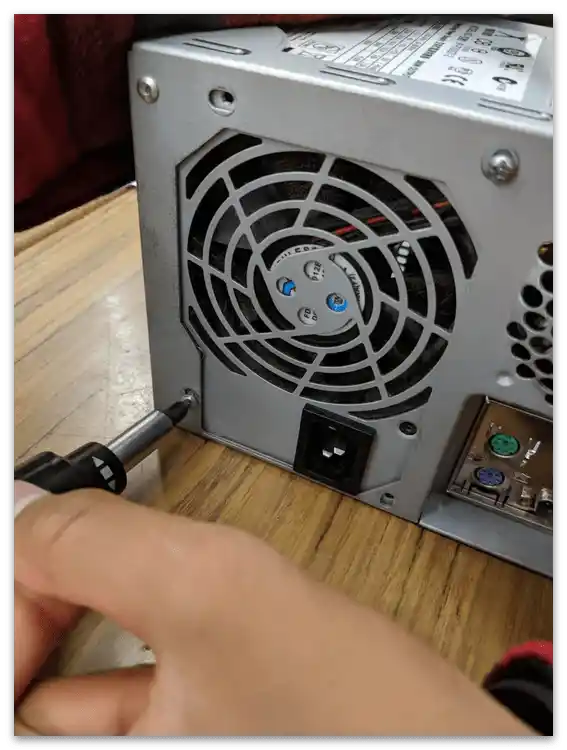
Sada treba odrediti koji kablovi se koriste, a koji su slobodni, kako ih ne bi dirali. To nije previše teško, jer je dovoljno uzeti jedan od kablova i pratiti ga prstima do njegovog kraja, otkrivajući trenutno povezivanje. Izvucite sve kablove napajanja, povezane kako sa matičnom pločom, tako i sa drugim delovima sistemske jedinice: kućišnim ventilatorom, grafičkom karticom, HDD-om i DVD-uređajem, ako se koristi.

Na sledećoj slici možete videti primer kako izgleda napajanje nakon što je izvučeno iz sistemske jedinice. Svi kablovi su isključeni i ništa suvišno ne visi.Узгред, ако је тренутно потпуно уклањање БП немогуће због тога што то омета прикључена графичка картица или други делови, пређите на следеће кораке, претходно одбацивши жице на страну, а блоку напајања ћете се вратити касније, када му ништа не буде сметало.
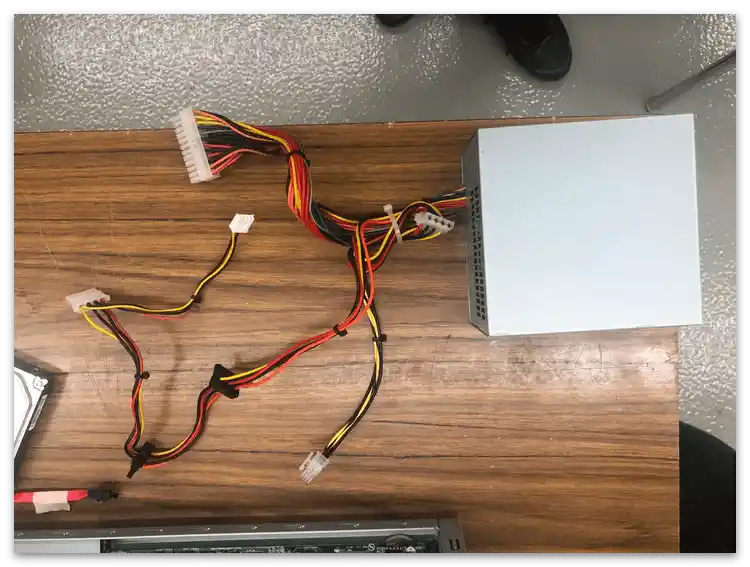
Корак 5: DVD-уређај
Овај корак је актуелан само за мали проценат корисника, пошто у многим системским блоковима DVD-уређај једноставно недостаје, јер се дискови не користе или за њихово читање се користи спољни уређај, прикључен помоћу USB-кабла. Ако уређај у вашем рачунару постоји, потребно је пронаћи његов прикључак и одврнути причвршћиваче, након чега га једноставно извадите и одложите на страну.
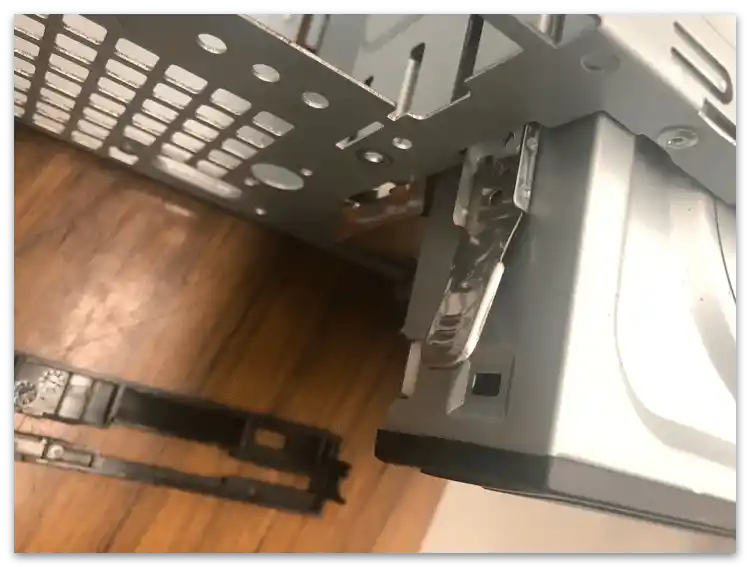
Не заборавите да многи DVD-уређаји су прикључени једним каблом на блок напајања, о чему је било речи у претходном кораку, па прво извадите њега, а затим извадите главни уређај. Не изгубите завртањ причвршћивача, јер се по величини разликује од других, који се користе на матичној плочи, и они неће одговарати за овај прикључак.
На нашој веб страници постоји упутство за повезивање уређаја на матичну плочу, које можете користити као водич за извлачење сада или током следеће монтаже рачунара.
Детаљније: Повезивање дисковода на матичну плочу
Корак 6: Кулери у кућишту
Потпуно искључивање кућишних кулера није обавезно, пошто у већини случајева они не ометају растављање ПК, али је важно побринути се да су сви напајајући каблови искључени. За то је потребно знати који тип прикључка користи одређени вентилатор. Укупно их има два, па неће бити проблема са идентификацијом. Први подразумева да кабл има формат MOLEX и прикључен је на блок напајања, а други — коришћење слободних прикључака FAN на матичној плочи, који су намењени и за процесорске и за кућишне кулере.

На следећој слици у обводи видите како изгледа прикључење кућишног вентилатора на матичну плочу.Za to se koriste 3-pin ili 4-pin portovi, a njihova prednost je u tome što ovaj interfejs omogućava upravljanje brzinom okretanja putem specijalnog softvera ili u BIOS-u, što nije moguće prilikom napajanja iz napajanja. Ipak, ne treba se previše zadržavati na detaljima, pošto je potrebno samo isključiti napajanje izvlačenjem žice (radite to pažljivo, jer postoji šansa da je jednostavno otkinete pri prevelikim naporima).
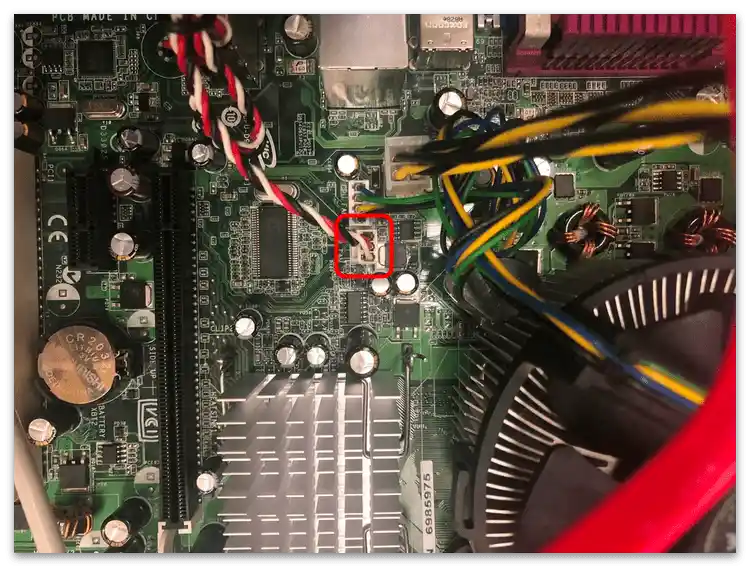
Ako je potrebno potpuno ukloniti cooler iz kućišta, na primer, da biste ga očistili ili zamenili, takođe će biti potrebno koristiti šrafciger i odvrnuti pričvršćivače, nakon čega će se bez problema skinuti.
Korak 7: Procesorski cooler
Sa procesorskim coolerom situacija je otprilike slična, ali postoje i svoje specifičnosti vezane za tip pričvršćivanja ove periferne opreme. Naime, takvi cooleri se uvek pričvršćuju na četiri kopče ili specijalne šrafove, koji su povezani sa matičnom pločom. Dodatne informacije na ovu temu možete pronaći u drugom članku na našem sajtu, prelaskom na sledeći link.
Detaljnije: Skidamo cooler sa procesora
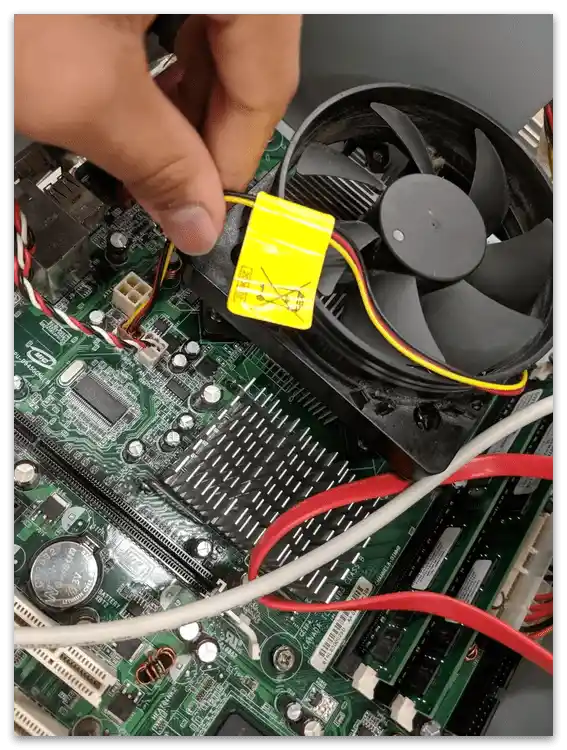
Ako ste već otprilike upoznati sa procesom rastavljanja računara ili ne želite da čitate članak, jednostavno pogledajte sledeću sliku, gde je obeleženo jedno od četiri pričvršćivača procesorskog coolera, koje treba da pronađete.
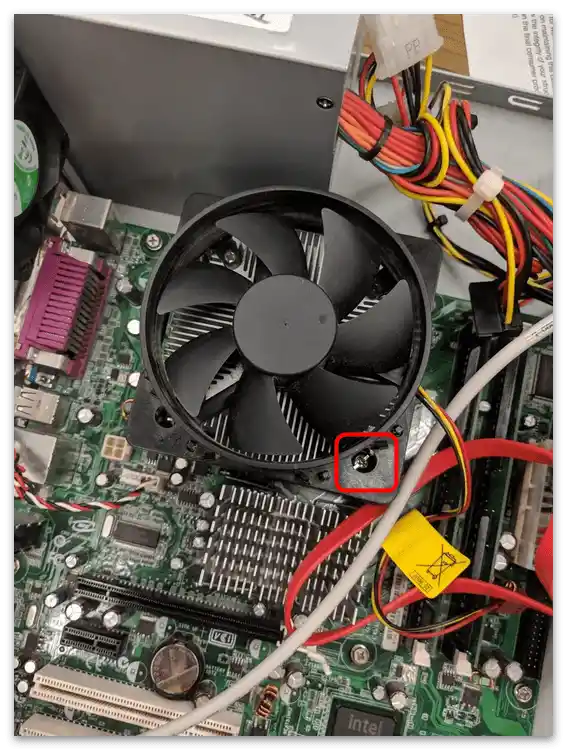
Prilikom vađenja ventilatora budite pažljivi, jer na njegovoj zadnjoj strani ostaju tragovi termalne paste, kojima možete zaprljati sto, druge komponente ili svoje ruke. Ako planirate da u budućnosti menjate termalnu pastu, te ostatke možete obrisati krpom ili maramicom.

Korak 8: Tvrdi diskovi i SSD
Prateći prethodne korake, već ste isključili napajanje zajedno sa svim njegovim kablovima, deo kojih je bio odgovoran za napajanje tvrdih diskova, ali to još nije sve. Drugi kabl, povezan sa tvrdim diskom ili HDD-om, ide do matične ploče i namenjen je za prenos signala, kako bi se podaci uspešno obrađivali. Upravo njega treba isključiti, nakon čega treba skinuti šrafove koji pričvršćuju hard disk, ako takvi postoje, i izvući ga iz konektora.O svim nijansama izvršenja ovog zadatka govori se u materijalu o zameni HDD-a, čiji je prvi deo posvećen vađenju.
Detaljnije: Zamena hard diska na PC-u i laptopu

Korak 9: Radna memorija
Ako se računar rastavlja radi daljeg čišćenja od prašine, radnu memoriju nije potrebno vaditi, jer ne ometa pristup svim delovima matične ploče i zauzima malo prostora, a u slučaju potrebe biće potrebno izvršiti nekoliko jednostavnih koraka. Prvo, pronađite kopče koje su obeležene posebnom bojom ili se stapaju sa slotom. One drže modul sa obe strane i sprečavaju njegovo vađenje, pa ih treba razdvojiti, pomerajući levo i desno.
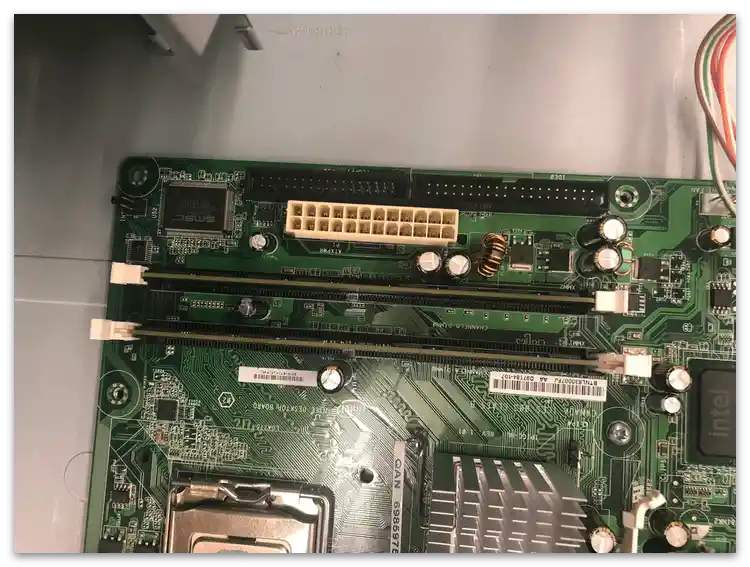
Drugo, trudite se da ne dodirujete module prljavim rukama i ne dodirujte ih previše, posebno ne koristite strane predmete za vađenje. Dovoljno je da uhvatite modul sa dva prsta i povučete ga nagore, kako bi se bez problema izvadio.

Skrećemo vašu pažnju da se dalja instalacija radne memorije nazad u računar malo razlikuje, jer je važno poštovati određeno pravilo — položaj ključa. O celom procesu montaže saznaćete iz uputstva na sledećem linku.
Detaljnije: Instaliramo module radne memorije
Korak 10: Procesor
Uklanjanje procesora takođe je potrebno samo ako se vrši njegova zamena, jer je tokom čišćenja bolje ostaviti ga na mestu — on nikako ne ometa potpuno vađenje matične ploče. U slučaju potrebe, potrebno je otkopčati držač, koji se obično drži na malom kukicu, nakon čega pažljivo podignite procesor prstom ili uhvatite sa obe strane i izvadite.Не прилажите сувишне напоре и не дотичите ногице, јер постоји велики ризик да савијете бар једну од њих, што може довести до проблема.
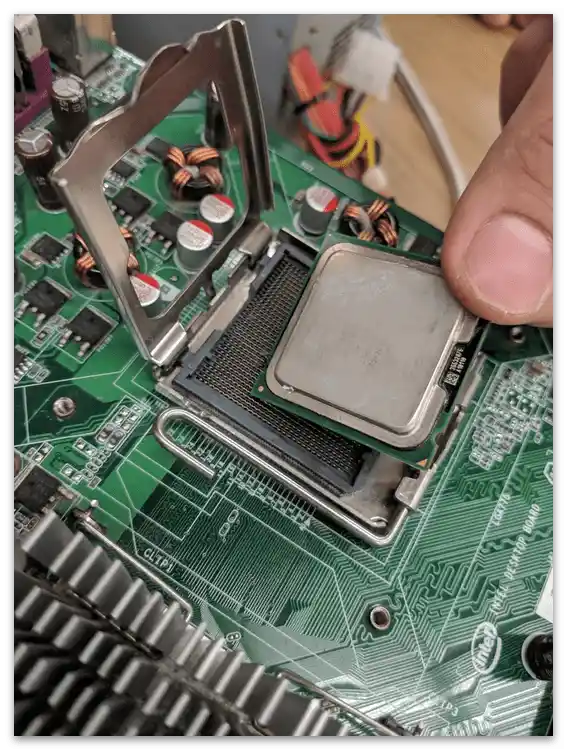
Узмите то у обзир и након што извадите процесор, јер ногице могу бити ван сокета матичне плоче, а управо на овом компоненту (зависи од произвођача). Положите га пажљиво и трудите се да не дотичете током извођења других радова.
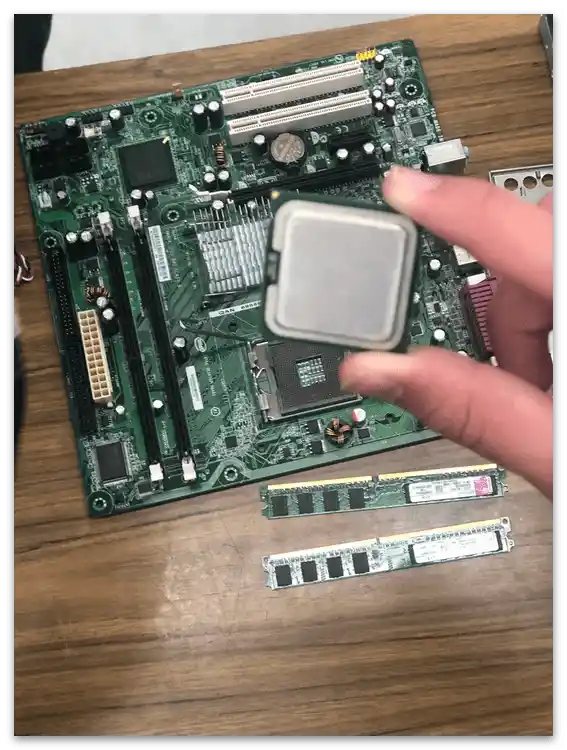
Корак 11: Матична плоча
Ако сте извршили све претходне кораке, остало је само да уклоните матичну плочу, након чега ће растављање рачунара бити завршено. Системска плоча држи се на четири вијака, распоређена по периметру њеног облика. Биће вам потребно да их одврнете одвијачем, након чега се компонент без проблема може извући из свог разјема и прећи на даље радње, као што су чишћење или замена хардвера.
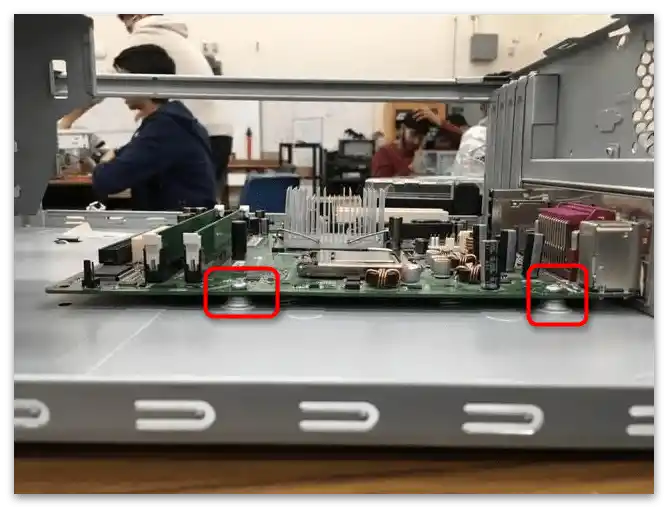
Ако предња панела још није искључена, бавите се тим пре него што извадите матичну плочу. Предња панела укључује дугмад и индикаторе на кућишту, од којих иду жице до системске плоче. Треба их само извући из својих разјема, а по завршетку свих операција поново их уметнути, поштујући упутство.
Детаљније: Повезивање предње панеле на матичну плочу
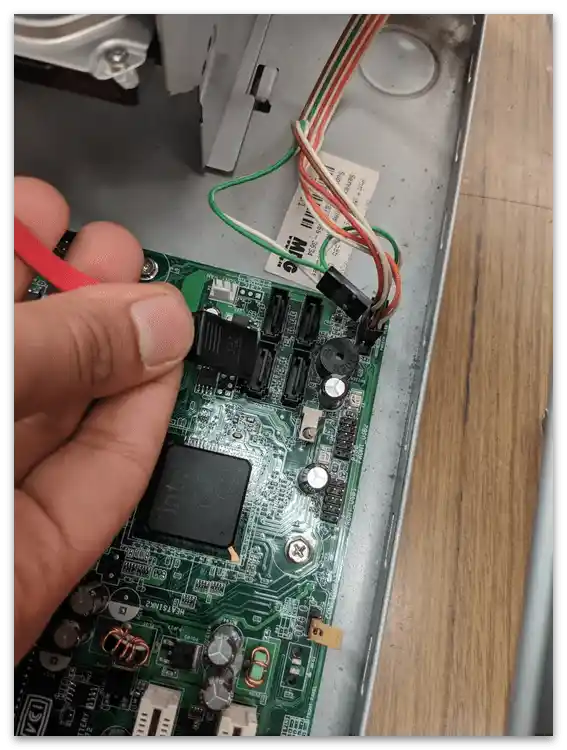
На задњој страни матичне плоче такође постоје контакти које не треба оштетити. Специјално за то у кутији од компонента постоји подлога, коју можете користити након извлачења, али ако је нема, одговараће било која мека тканина без влакана.